Verificare il contatore per ogni utente
Quando si specifica l'autenticazione utente sulla macchina, è possibile verificare il volume di stampa (valore del contatore) per ciascun utente usando la scheda [Strumenti ammin.]. Quando si verifica la frequenza di stampa e lo stato di utilizzo degli utenti, è possibile utilizzare questa funzione per la gestione dei costi e il funzionamento della macchina.
Sono disponibili due tipi di contatori:
Contatore in base alla funzione
È possibile verificare lo stato di utilizzo di Copia, Stampante e Scanner per ciascun codice utente. Se si utilizza l'Autenticazione codice utente, il contatore funziona.
Contatore per uso volume stampe
Uso volume stampe è un valore in base al quale il numero di pagine stampate viene quantificato per formato carta.
Specificare l'utilizzo del volume di stampa massimo per ogni utente
È possibile verificare il volume di stampa per ciascun utente e per ciascun codice utente. Se si utilizza l'Autenticazione base, l'Autenticazione Windows, l'Autenticazione LDAP o l'Autenticazione codice utente, il contatore funziona.
Confermare/eliminare/stampare la funzione/contatore utente volume di stampe
![]() Effettuare l'accesso alla macchina come un amministratore dal pannello di controllo.
Effettuare l'accesso alla macchina come un amministratore dal pannello di controllo.
![]() Sulla schermata Home premere [Impostazioni].
Sulla schermata Home premere [Impostazioni].
![]() Sulla schermata Impostazioni premere [Contatore].
Sulla schermata Impostazioni premere [Contatore].
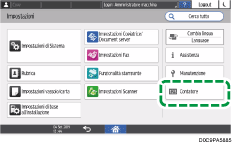
![]() Premere [Visual./Canc./Stampa contatore per utente], quindi selezionare un contatore.
Premere [Visual./Canc./Stampa contatore per utente], quindi selezionare un contatore.
![]() Confermare, azzerare o stampare il contatore.
Confermare, azzerare o stampare il contatore.
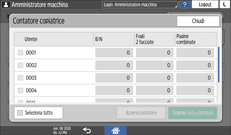
Per azzerare il contatore
Selezionare un utente.
Per azzerare i contatori di tutti gli utenti, selezionare [Seleziona tutto].
Premere [Azzera contatore].
Confermare o selezionare il tipo di contatore, quindi premere [OK].
Per stampare il contatore
Selezionare un utente.
Per stampare i contatori di tutti gli utenti, selezionare [Seleziona tutto].
Premere [Stampa lista contatori].
Confermare o selezionare il tipo di contatore, quindi premere [OK].
![]() Premere tre volte [Chiudi].
Premere tre volte [Chiudi].
![]() Premere [Home] (
Premere [Home] ( ), quindi effettuare il log out dalla macchina.
), quindi effettuare il log out dalla macchina.
Confermare il contatore per ogni utente da Web Image Monitor
![]()
Per confermare un contatore per ciascun utente, è necessario abilitare l'autenticazione del codice utente o l'autenticazione di base.
![]() Avviare il browser Web.
Avviare il browser Web.
![]() Inserire "http://(indirizzo IP della macchina o nome host)/" nella barra degli indirizzi del browser Web, quindi premere il tasto Invio.
Inserire "http://(indirizzo IP della macchina o nome host)/" nella barra degli indirizzi del browser Web, quindi premere il tasto Invio.
![]() Fare clic su [Login] nella pagina principale di Web Image Monitor.
Fare clic su [Login] nella pagina principale di Web Image Monitor.
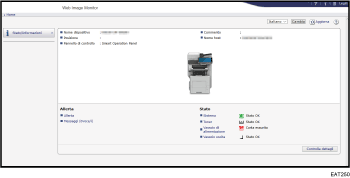
![]() Inserire il nome utente e la password e fare clic su [Login].
Inserire il nome utente e la password e fare clic su [Login].
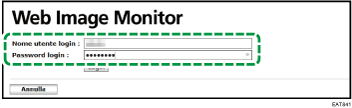
![]() Fare clic su [Contatore per utente] dal menu [Stato/Informazioni].
Fare clic su [Contatore per utente] dal menu [Stato/Informazioni].
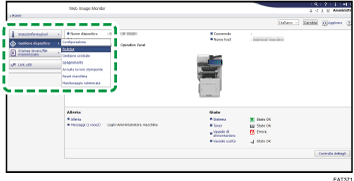
![]() Confermare il contatore per ogni utente.
Confermare il contatore per ogni utente.
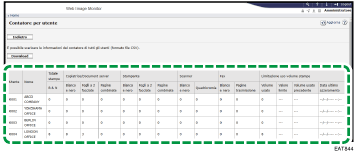
![]()
Il contatore aumenta di uno per una pagina stampata e di due per una pagina stampata fronte-retro. Nella stampa combinata, aumenta di uno per una pagina stampata indipendentemente dal numero di pagine combinate per la stampa.
